Figma怎么保存?如何导出保存其它格式?
更新时间:2025-12-08 13:48:00
Figma 支持保存到本地,通常是「保存本地副本」,操作非常简单:点击左上角的 Figma 图标,选择「文件」,选择并点击「保存本地副本」,即可完成 Figma 的保存,文件格式是.fig。如果希望是导出文件或者导出图片,可以通过右下角的「导出」按钮,完成各种倍数和格式的导出:SVG、PNG、JPG、PDF。那么,以上的内容应该具体如何操作呢?一起来看看吧!
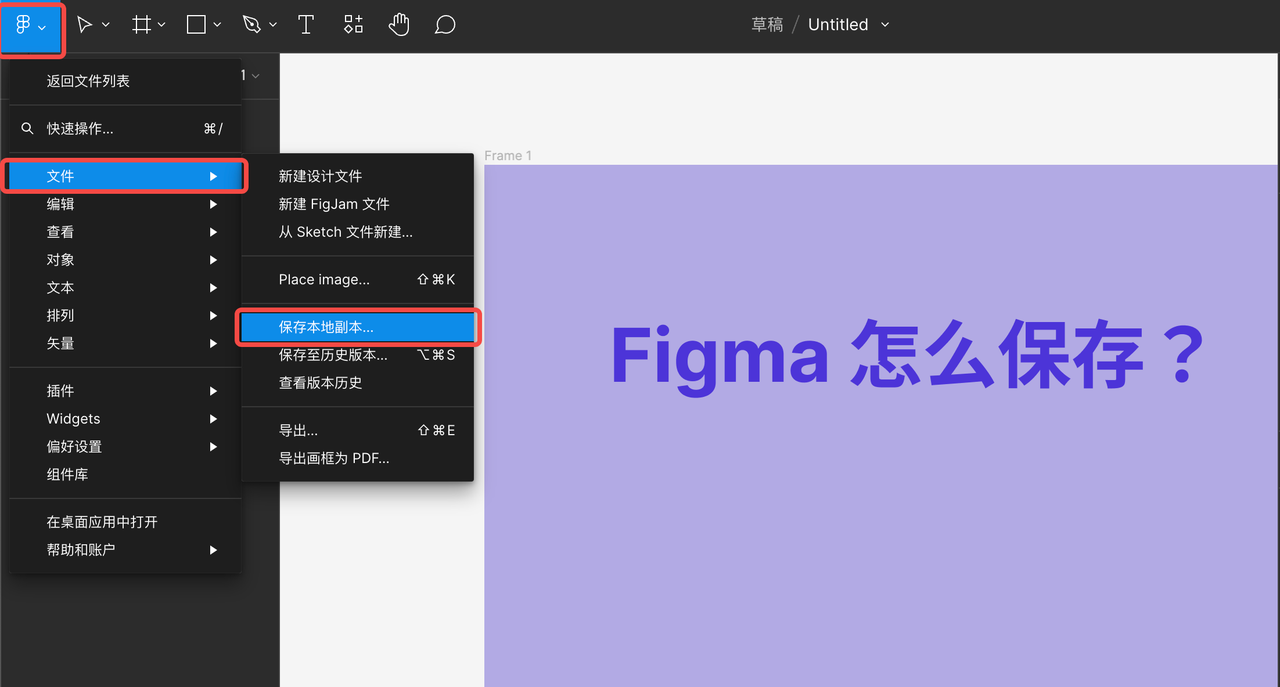
1、Figma怎么保存到本地
Figma 是一款在线 UI 设计工具,设计文件都保存在云端,只要登录账号密码,即可随意调用自己的设计资产,无需占用电脑内存。但如果需要将 Figma 中设计的文件保存到本地,同样也是支持的,步骤也非常简单。
我们先打开 Figma 的编辑页,在左上角有一个 Figma 的图标,点击那个图标。
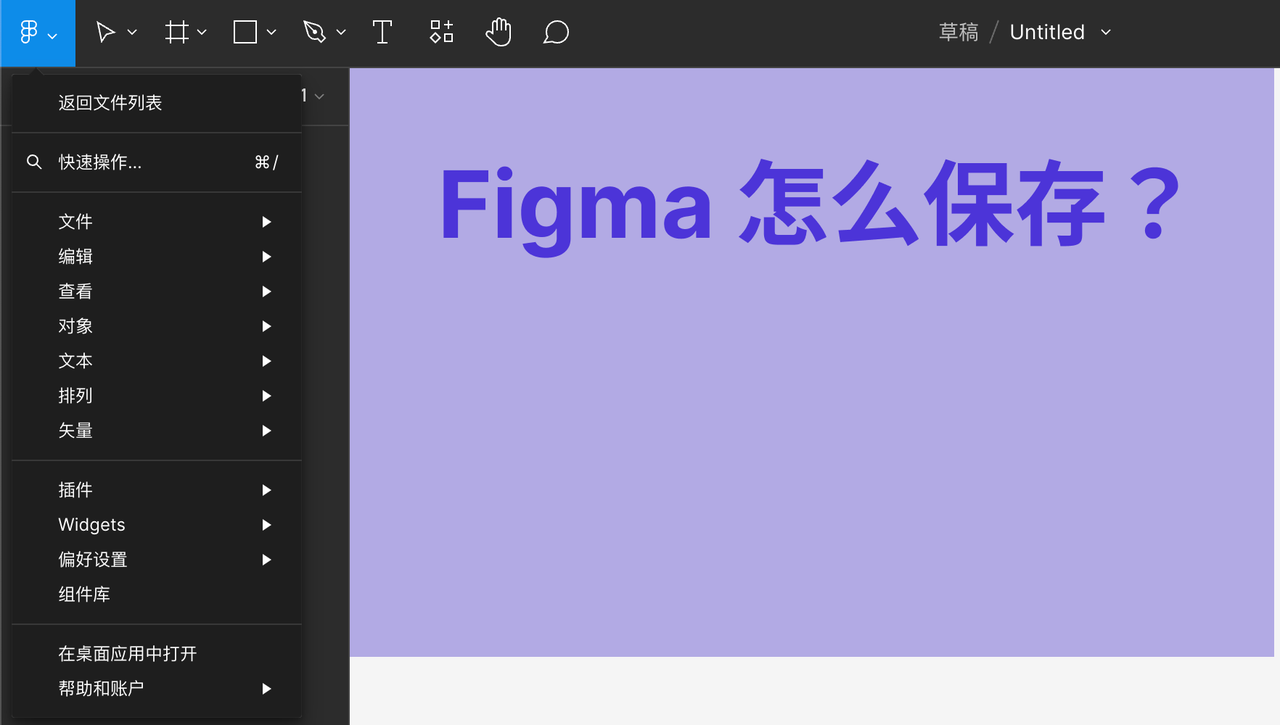
然后可以看到一个下拉列表,找到第三个位置的「文件」并点击。

能够看到「文件」列表中,第四个位置有一个「保存到本地副本」点击一下即可下载当前的 Figma 文件,文件格式是.fig ,Mac 用户查看电脑中的「下载」即可,Windows 用户查看本地文件即可。这样我们就得到了一个 Figma 的本地文件。但同时,当前的 Figma 文件也依然会在云端中储存,打开 Figma 即可找到。

2、Figma 怎么导出保存到本地?
Figma 除了「保存」这个概念之外,还有一种「保存」的概念——文件「导出」保存。通过「保存到本地副本」得到的是 .fig 文件,如果需要获得其他格式的文件,例如:SVG、PNG、JPG、PDF,则需要通过「导出」保存文件。
打开 Figma 编辑页,点击右下角的「导出」保存按钮,可以选择具体的某个画板或者元素,也可以不点选任何则默认导出保存画布中所有的画板。
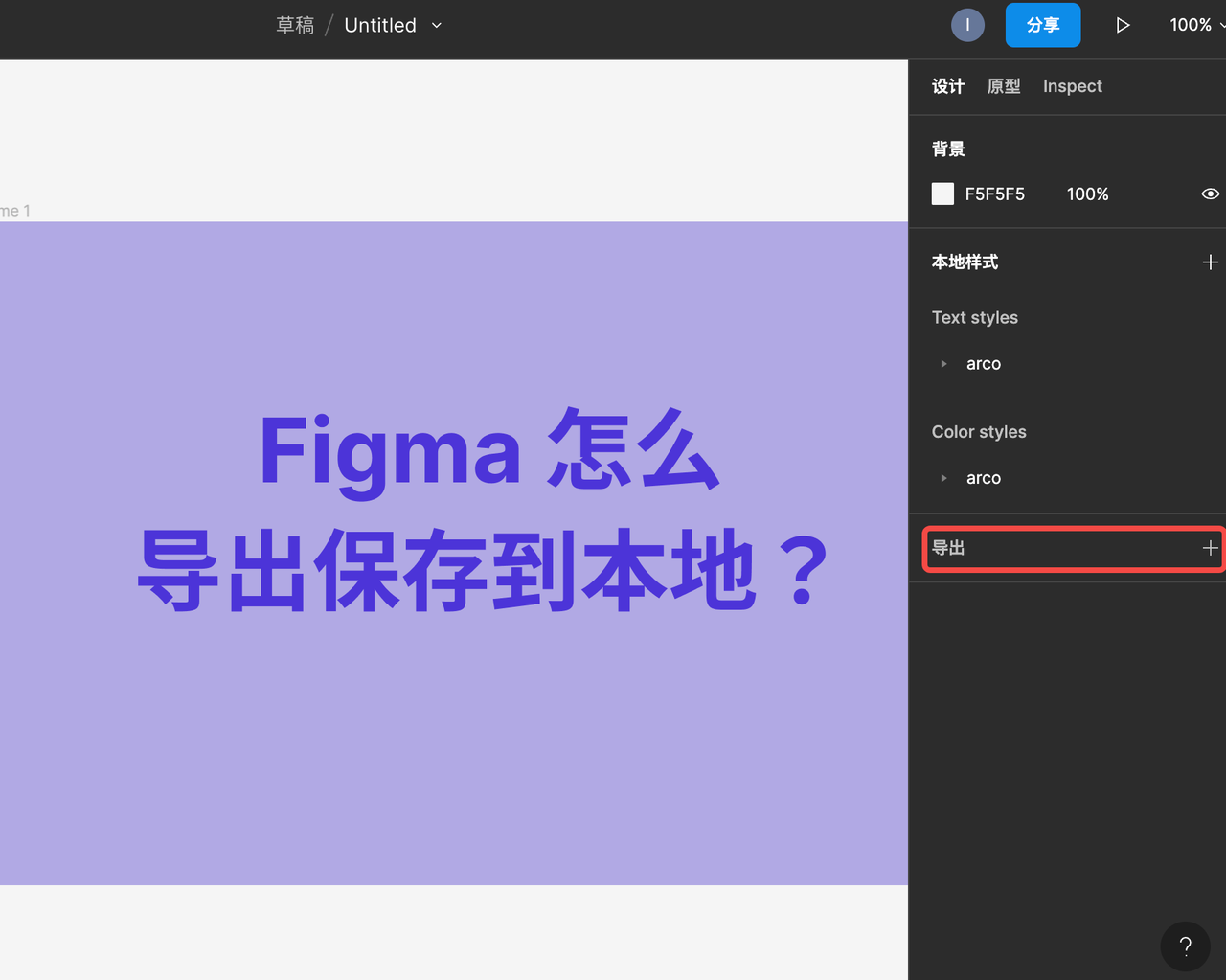
可以直接选择可以看到「导出」按钮展开,默认 1x 和 PNG 格式,同时还可以点击下方的「预览」,可以看到所要导出的内容,以免漏选一些元素和特效。

可以将要导出保存的 Figma 文件的倍数调整成: 0.5x、0.75x、1x、1.5x、2x、3x、4x、512w、512h,这些倍数指的其实就是导出图的分辨率,2x 图的分辨率是 1x 图的2倍,以此类推。
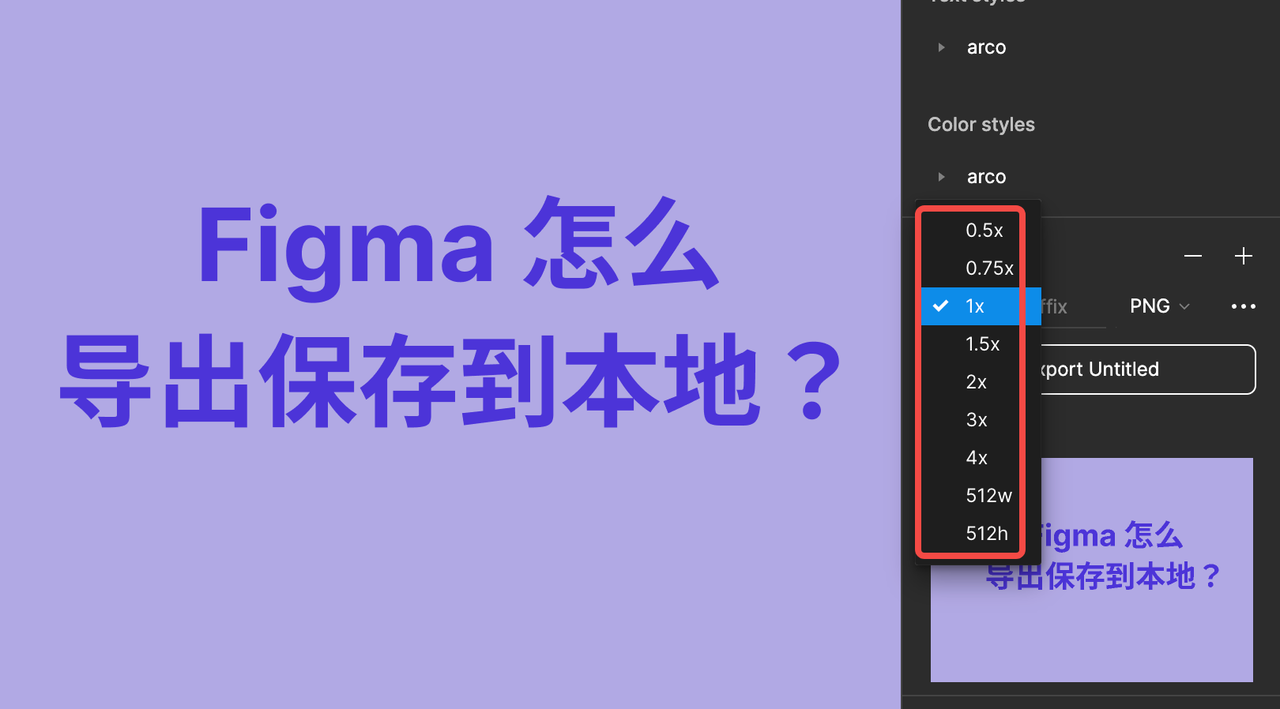
同时可以选择将导出的 Figma 文件调整为以下任意格式:SVG、PNG、JPG、PDF。
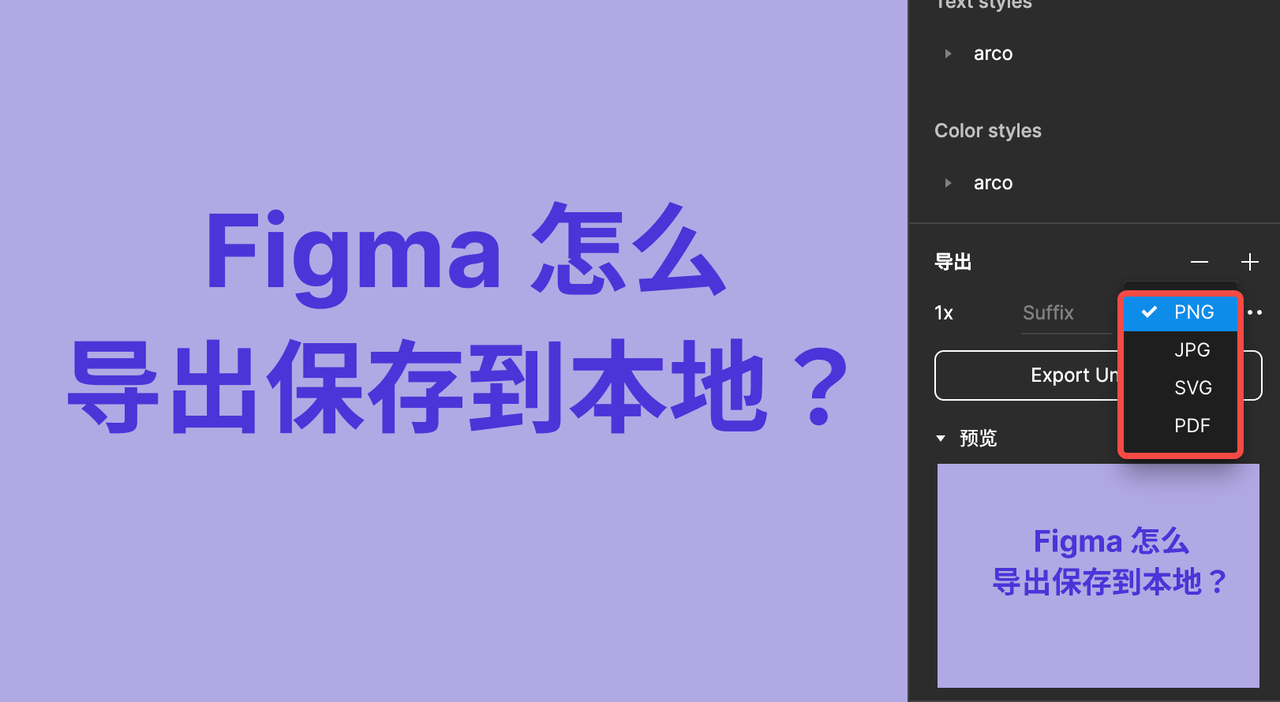
值得注意的是,保存为 PDF 还有一个渠道,就是通过点击左上角的 Figma 图标,通过「文件」下拉列表,找到最后一个位置的「导出画框为 PDF」并点击即可。
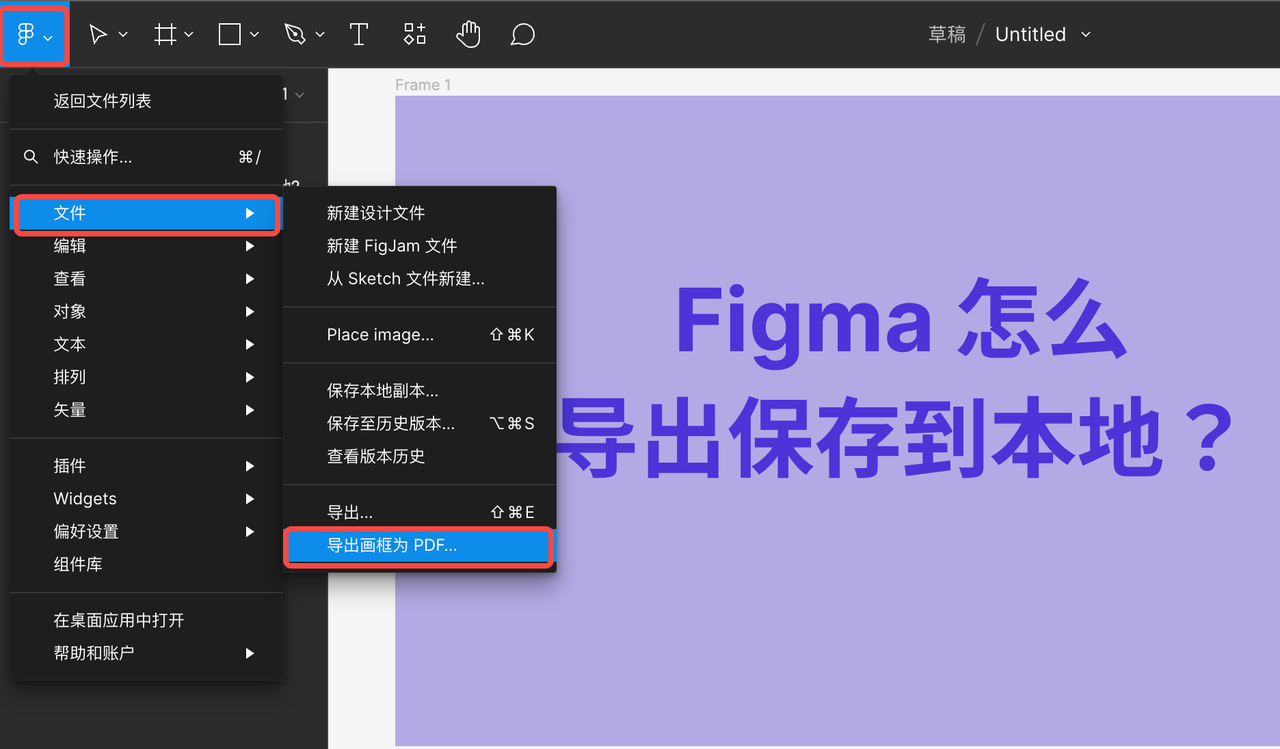
最后
以上就是关于 「Figma怎么保存」的全部内容,除了通过 Figma 的「保存副本到本地」,也可以通过「导出」保存到本地,希望本文对你有帮助!
